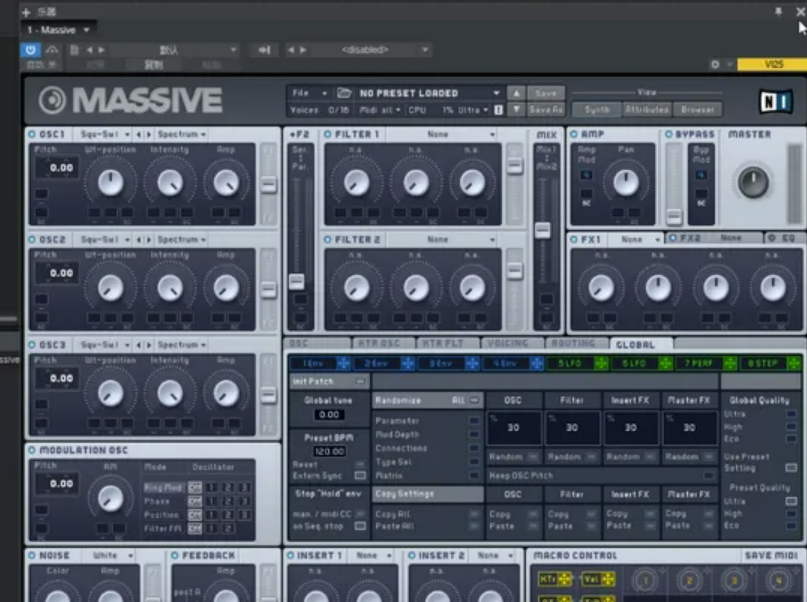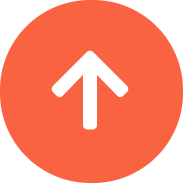零基础怎么快速的学习电音制作?
电音制作,自然少不了适合做电音的软件,市面上可以进行电音制作的软件不少,可是如果在这些软件中只能选择一款的话,想必多数人会把票投给编曲软件FL Studio,毕竟高效率是永远不变的真理,今天就让我们来看看如何用音乐编曲软件FL Studio做电音吧!做电音,需要添加一些合成器,所谓合成器,就是电子乐器,我们听到的一些电子音乐就是合成器发出的,在播放列表空白区域单击鼠标滚轮可选择合成器,界面分为左右两部分,左边为合成器,只可添加到通道机架,右边为效果器,是添加到混音台的,拖动合成器图标到通道机架即可添加。
右键单击合成器名字可以Delete删除或者Replace替换成别的合成器,Rename,color and icon则可以为该合成器取一个名字和选择选择颜色。在音乐编曲软件FL Studio中添加完合成器后,需要在钢琴卷帘中创作旋律(以下统称钢琴窗),点击通道机架右上角图标进入钢琴窗。在钢琴窗中点击左键添加旋律,右键删除,旋律对应的是通道机架中的合成器,可以看到图中音符有的暗有的亮,这是最佳状态,所有音符一目了然,点击钢琴窗左上角三角形图标,依次点击“Helpers”、“Ghost channels”即可设置。
电音制作中常常用到的音符切分功能,即需要某个音符一直重复,但是要控制单个音符时长,钢琴窗中也可设置,仍然点击钢琴窗左上角三角形图标,再依次点击“Tools”、“Chop”,来到调节界面,把鼠标放在界面中的圆盘控件上用鼠标滚轮即可调节,拖动钢琴窗下端的音量线则可调节音符的力度,即音量大小。
除此之外,电音制作中还经常用到的滑音效果也可在钢琴窗中添加,点击钢琴窗左上角的两个滑音图标,上面的滑音图标是让音符之间的衔接不那么突兀,产生的是滑音效果。
下面的滑音图标则是单个音符产生滑音效果,且需要建立在已经有音符存在的基础之上,添加滑音音符后,原有音符会向滑音音符的音高渐变,达到滑音效果。除了在钢琴窗中创作旋律外,我们还需要用到混音台,混音是电音制作的重中之重,导入音乐文件,点击进入混音台。混音台中最左端为总线,右边所有的通道都会将声音发送到总线进行处理。每条通道中间的滑块可调节音量,把鼠标放在通道机架中的数字窗口,再用鼠标滚轮可以调节每个合成器在混音台中的通道位置,进而精确调节。将状态切换为“SONG”,右键单击混音台音量滑块选择“Create automation clip”可自由调节轨道音量。
在音量轨道上单击右键会生成两个圆点,大的是调节整体音量的,小的是在前后两个大圆点之间微调,混音台的核心是效果器,比如EQ均衡器。声音是有频率的,频率越低就越沉闷,反之越尖锐,当我们需要调节某段旋律的音高时,就需要用到均衡器,点击混音台右端的Slot,选择“Fruity Parametric EQ 2”,来到均衡器界面,播放时每个频率的颜色深度会不一样。颜色越深代表这个频段点它的电平越高,均衡器下端的20-10K是频率范围,拖动图中的彩色圆点可以调节频率,最大到20K赫兹,这个范围是人耳能听到的范围,往上拖动则是对该频段的增益,反之为减弱,但有范围,并不是无限增益或减弱,范围为-18db-18db。
而上端的英文则是将频段分为几类,除了可拖动圆点之外,右半部分则是横向和竖向调节频率,按鼠标滚轮即可重置,除了均衡器,另外再讲一下电音制作中经常用到的混响效果器(以下简称混响)。点击Slot,选择“Fruity Reeverb 2”,来到混响界面,混响效果简而言之就是回声,在混响中调节一些参数可以改变回声的效果。
以上就是关于零基础怎么快速的学习电音制作的详细介绍。